
អ្នកបើកបរភាគច្រើនដែលធ្លាប់ត្រូវបានដោះលែងមានហត្ថលេខាឌីជីថល។ នេះបម្រើជាការបញ្ជាក់ជាក់លាក់មួយដែលកម្មវិធីមិនមានឯកសារព្យាបាទហើយពិតជាមានសុវត្ថិភាពសម្រាប់ការប្រើប្រាស់របស់អ្នក។ ទោះបីជាមានចេតនាល្អទាំងអស់នៃនីតិវិធីនេះក៏ដោយពេលខ្លះពិនិត្យមើលហត្ថលេខានេះអាចផ្តល់នូវការរអាក់រអួលមួយចំនួន។ ការពិតគឺថាមិនមែនអ្នកបើកបរទាំងអស់សុទ្ធតែមានហត្ថលេខាសមរម្យទេ។ ហើយបើគ្មានហត្ថលេខាដែលសមស្របទេប្រព័ន្ធប្រតិបត្តិការនឹងមិនព្រមដំឡើងទេ។ ក្នុងករណីបែបនេះអ្នកត្រូវតែបិទការត្រួតពិនិត្យដែលបានលើកឡើង។ វាស្ថិតនៅលើរបៀបបិទការត្រួតពិនិត្យហត្ថលេខារបស់អ្នកបើកបរដែលជាអ្នកបើកបរដែលចាំបាច់យើងនឹងប្រាប់នៅក្នុងមេរៀនរបស់យើងនៅថ្ងៃនេះ។
សញ្ញានៃបញ្ហាជាមួយនឹងហត្ថលេខាឌីជីថល
តាមរយៈការដំឡើងកម្មវិធីបញ្ជាសម្រាប់ឧបករណ៍ដែលអ្នកត្រូវការអ្នកអាចមើលឃើញនៅលើសេវាកម្មសុវត្ថិភាពវីនដូអេក្រង់របស់អ្នក។
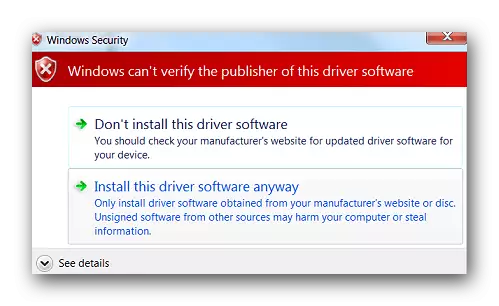
ទោះបីជាការពិតដែលថាអ្នកអាចជ្រើសរើសធាតុ "ដំឡើងកម្មវិធីបញ្ជានេះ" នៅក្នុងបង្អួចដែលលេចឡើងកម្មវិធីនឹងត្រូវបានតំឡើងមិនត្រឹមត្រូវ។ ដូច្នេះដើម្បីដោះស្រាយបញ្ហាដោយគ្រាន់តែជ្រើសរើសធាតុនេះនៅក្នុងសារនឹងមិនដំណើរការទេ។ ឧបករណ៍បែបនេះនឹងត្រូវបានសម្គាល់ដោយសញ្ញាឧទាននៅក្នុងកម្មវិធីគ្រប់គ្រងឧបករណ៍ដែលបង្ហាញពីបញ្ហាក្នុងការងាររបស់ឧបករណ៍។
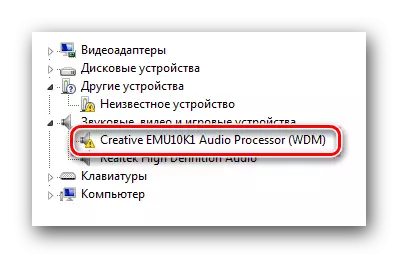
តាមក្បួនមួយក្នុងការពិពណ៌នាអំពីឧបករណ៍បែបនេះនឹងលេចចេញនូវកំហុស 52 ។
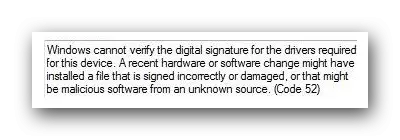
លើសពីនេះទៀតក្នុងអំឡុងពេលតំឡើងសូហ្វវែរដោយគ្មានហត្ថលេខាដែលត្រូវគ្នាការជូនដំណឹងនៅក្នុងថាសអាចលេចឡើង។ ប្រសិនបើអ្នកឃើញមានអ្វីស្រដៀងគ្នាដែលបានបង្ហាញនៅក្នុងរូបថតអេក្រង់ខាងក្រោមវាមានន័យថាអ្នកប្រហែលជាបានបុកជាមួយបញ្ហាផ្ទៀងផ្ទាត់ហត្ថលេខារបស់អ្នកបើកបរ។
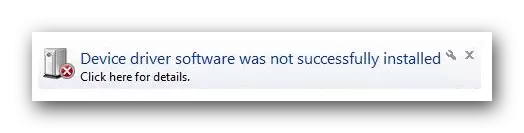
តើធ្វើដូចម្តេចដើម្បីបិទការត្រួតពិនិត្យហត្ថលេខាពី
អ្នកអាចជ្រើសរើសមូលប្បទានប័ត្រមួយប្រភេទសំខាន់ៗដែលបិទ - អចិន្រ្តៃយ៍ (អចិន្រ្តៃយ៍) និងបណ្តោះអាសន្ន។ យើងនាំមកនូវការយកចិត្តទុកដាក់របស់អ្នកនូវវិធីផ្សេងៗគ្នាជាច្រើនដែលនឹងអនុញ្ញាតឱ្យអ្នកបិទការស្កេននិងដំឡើងកម្មវិធីបញ្ជាណាមួយនៅលើកុំព្យូទ័រឬកុំព្យូទ័រយួរដៃរបស់អ្នក។វិធីទី 1: ឌីអូអូ
ដើម្បីកុំឱ្យជីកនៅក្នុងការកំណត់ប្រព័ន្ធមានកម្មវិធីពិសេសមួយដែលផ្តល់នូវគ្រឿងសម្គាល់សម្រាប់អ្នកបើកបរ។ អ្នកបើកបរការអនុវត្តច្បាប់របស់អ្នកបើកបរអនុញ្ញាតឱ្យអ្នកផ្លាស់ប្តូរហត្ថលេខាឌីជីថលនៅក្នុងសូហ្វវែរនិងអ្នកបើកបរណាមួយ។
- ទាញយកនិងដំណើរការឧបករណ៍ប្រើប្រាស់។
- យល់ព្រមជាមួយកិច្ចព្រមព្រៀងអ្នកប្រើហើយជ្រើសរើស "បើកដំណើរការរបៀបសាកល្បង" ។ ដូច្នេះអ្នកបើករបៀបសាកល្បងនៃប្រព័ន្ធប្រតិបត្តិការ។
- ចាប់ផ្តើមឧបករណ៍ឡើងវិញ។
- ឥឡូវចាប់ផ្តើមឧបករណ៍ប្រើប្រាស់ហើយជ្រើសរើស "ចុះហត្ថលេខាលើរបៀបប្រព័ន្ធ" ។
- បញ្ចូលអាសយដ្ឋានដែលដំណើរការដោយផ្ទាល់ទៅដ្រាយរបស់អ្នក។
- ចុច "យល់ព្រម" ហើយរង់ចាំការបញ្ចប់។
- តំឡើងកម្មវិធីបញ្ជាដែលចង់បាន។
ទាញយកឧបករណ៍ប្រើប្រាស់របស់អ្នកបើកបររបស់កម្មវិធីបញ្ជាកម្មវិធីបញ្ជា
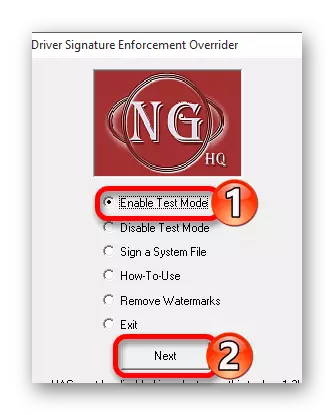
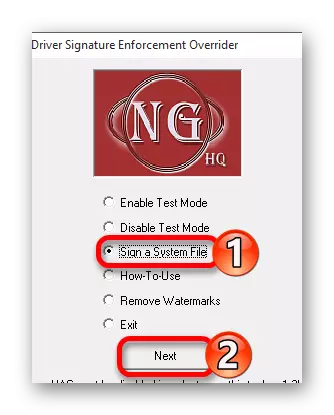
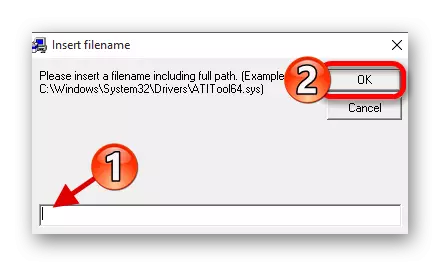
វិធីសាស្រ្តទី 2: ផ្ទុក OOS ក្នុងរបៀបពិសេស
វិធីសាស្រ្តនេះគឺជាដំណោះស្រាយបណ្តោះអាសន្នចំពោះបញ្ហា។ វានឹងបិទដំណើរការស្កេនតែរហូតដល់ការចាប់ផ្តើមដំណើរការបន្ទាប់របស់កុំព្យូទ័រឬកុំព្យូទ័រយួរដៃ។ ទោះយ៉ាងណាក៏ដោយវាពិតជាមានប្រយោជន៍ណាស់ក្នុងស្ថានភាពខ្លះ។ យើងបែងចែកវិធីនេះជាពីរផ្នែកគឺអាស្រ័យលើកំណែដែលបានដំឡើងរបស់ប្រព័ន្ធប្រតិបត្តិការសកម្មភាពរបស់អ្នកនឹងមានលក្ខណៈខុសគ្នាបន្តិចបន្តួច។
សម្រាប់ម្ចាស់វីនដូ 7 និងខាងក្រោម
- ចាប់ផ្តើមប្រព័ន្ធឡើងវិញតាមរបៀបដែលមាន។ ប្រសិនបើកុំព្យូទ័រឬកុំព្យូទ័រយួរដៃត្រូវបានបិទដំបូងបន្ទាប់មកចុចប៊ូតុងថាមពលហើយចូលទៅជំហានបន្ទាប់។
- ចុចលើក្តារចុចប៊ូតុង F8 រហូតដល់បង្អួចលេចឡើងជាមួយនឹងជម្រើសនៃការផ្ទុកប៉ារ៉ាម៉ែត្រផ្ទុកវីនដូ។ ក្នុងបញ្ជីនេះអ្នកត្រូវតែជ្រើសរើសខ្សែអក្សរដែលមានចំណងជើងថា "បិទដំណើរការពង្រឹងការអនុវត្តកម្មវិធីបញ្ជា" ឬ "បិទការត្រួតពិនិត្យហត្ថលេខាកម្មវិធីបញ្ជាដែលចាំបាច់" ។ ជាធម្មតាខ្សែអក្សរនេះគឺជាការលូតលាស់។ បន្ទាប់ពីជ្រើសរើសធាតុដែលត្រូវការសូមចុចប៊ូតុង "Ent" នៅលើក្តារចុច។
- ឥឡូវអ្នកអាចរង់ចាំបានតែការទាញយកប្រព័ន្ធពេញលេញប៉ុណ្ណោះ។ បន្ទាប់ពីនោះការផ្ទៀងផ្ទាត់នឹងត្រូវបានបិទហើយអ្នកអាចតំឡើងកម្មវិធីបញ្ជាចាំបាច់ដោយគ្មានហត្ថលេខា។

បង្អួចវីនដូ 8 និងខ្ពស់ជាងនេះ
ទោះបីជាការពិតដែលថាបញ្ហានៃការធ្វើតេស្តហត្ថលេខាឌីជីថលជាទូទៅគឺជាម្ចាស់វីនដូ 7 ការលំបាកបែបនេះហើយនៅពេលប្រើប្រព័ន្ធប្រតិបត្តិការជាបន្តបន្ទាប់នៃប្រព័ន្ធប្រតិបត្តិការជាបន្តបន្ទាប់។ សកម្មភាពទាំងនេះត្រូវតែអនុវត្តដោយការចូលប្រព័ន្ធយ៉ាងខ្ពង់ខ្ពស់បំផុត។
- ចុចប៊ូតុង "ប្តូរ" នៅលើក្តារចុចហើយមិនអនុញ្ញាតឱ្យចូលមុនពេលចាប់ផ្តើមប្រព័ន្ធប្រតិបត្តិការឡើងវិញ។ ឥឡូវចុចគ្រាប់ចុច "Alt" Alt "និង" F4 "ក្នុងពេលដំណាលគ្នានៅលើក្តារចុច។ នៅក្នុងបង្អួចដែលលេចចេញមកសូមជ្រើសរើសធាតុ "Restartart Rearch" បន្ទាប់ពីនោះយើងចុចប៊ូតុង "Ent" ។
- យើងកំពុងរង់ចាំមួយភ្លែតរហូតដល់ម៉ឺនុយ "ជ្រើសរើសសកម្មភាព" លេចឡើងនៅលើអេក្រង់។ ក្នុងចំណោមសកម្មភាពទាំងនេះអ្នកត្រូវរកបន្ទាត់ "ការធ្វើរោគវិនិច្ឆ័យ" ហើយចុចលើឈ្មោះ។
- ជំហានបន្ទាប់គឺជម្រើសនៃ "ប៉ារ៉ាម៉ែត្របន្ថែម" ពីបញ្ជីទូទៅនៃឧបករណ៍ធ្វើរោគវិនិច្ឆ័យ។
- ពីគណៈកម្មាធិការរងដែលបានស្នើទាំងអស់ដែលអ្នកត្រូវការដើម្បីស្វែងរកផ្នែក "ជម្រើសទាញយក" ហើយចុចលើឈ្មោះរបស់វា។
- នៅក្នុងបង្អួចដែលលេចឡើងអ្នកគ្រាន់តែចុចលើប៊ូតុង Restart Street ក្នុងតំបន់អេក្រង់ខាងស្តាំ។
- ក្នុងកំឡុងពេលចាប់ផ្តើមប្រព័ន្ធអ្នកនឹងឃើញបង្អួចដែលមានជម្រើសនៃជម្រើសចាប់ផ្ដើម។ យើងចាប់អារម្មណ៍លើធាតុនៅលេខ 7 - "បិទការផ្ទៀងផ្ទាត់ការផ្ទៀងផ្ទាត់ហត្ថលេខារបស់អ្នកបើកបរចាំបាច់" ។ ជ្រើសរើសវាដោយចុចប៊ូតុង "F7" នៅលើក្តារចុច។
- ឥឡូវអ្នកត្រូវរង់ចាំរហូតដល់ស្បែកជើងកវែងវីនដូ។ ការផ្ទៀងផ្ទាត់ជាកាតព្វកិច្ចនៃហត្ថលេខារបស់អ្នកបើកបរនឹងត្រូវបានបិទរហូតដល់ប្រព័ន្ធបន្ទាប់ចាប់ផ្តើមឡើងវិញ។
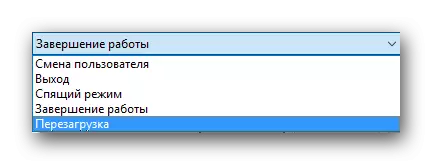




វិធីសាស្រ្តនេះមានគុណវិបត្តិមួយដែលបង្ហាញខ្លួនវាក្នុងករណីខ្លះ។ វាស្ថិតនៅក្នុងការពិតដែលថាបន្ទាប់ពីការដាក់បញ្ចូលការធ្វើតេស្តបន្ទាប់អ្នកបើកបរដែលបានដំឡើងពីមុនដោយមិនមានហត្ថលេខាត្រឹមត្រូវអាចបញ្ឈប់ការងាររបស់ពួកគេដែលនឹងនាំឱ្យមានការលំបាកជាក់លាក់។ ប្រសិនបើស្ថានភាពបែបនេះអ្នកបានក្រោកឡើងអ្នកគួរតែប្រើវិធីសាស្ត្រខាងក្រោមដែលអនុញ្ញាតឱ្យអ្នកបិទការត្រួតពិនិត្យពាណិជ្ជកម្ម។
វិធីទី 3: ការរៀបចំគោលនយោបាយក្រុម
ជាមួយនឹងវិធីសាស្រ្តនេះអ្នកអាចបិទការត្រួតពិនិត្យចាំបាច់ទាំងស្រុងឬរហូតដល់អ្នកបង្វែរវាដោយឯករាជ្យ។ គុណសម្បត្តិមួយក្នុងចំណោមវិធីសាស្ត្រនេះគឺថាវាអាចអនុវត្តបានចំពោះប្រព័ន្ធប្រតិបត្តិការពិតជាមាន។ នោះហើយជាអ្វីដែលអ្នកត្រូវធ្វើនេះ:
- នៅលើក្តារចុចចុចប៊ូតុង "Win + R" ក្នុងពេលតែមួយ។ ជាលទ្ធផលអ្នកនឹងត្រូវបានដាក់ឱ្យដំណើរការ។ នៅក្នុងវាលតែមួយគត់នៃបង្អួចដែលបានបើកសូមបញ្ចូលពាក្យបញ្ជា gpedit.msc ។ បន្ទាប់ពីបញ្ចូលពាក្យបញ្ជាចុច "បញ្ចូល" ឬប៊ូតុង "យល់ព្រម" នៅក្នុងបង្អួចដែលលេចឡើង។
- អ្នកនឹងមានបង្អួចដែលមានការកំណត់គោលនយោបាយក្រុម។ នៅតំបន់ខាងឆ្វេងដំបូងអ្នកត្រូវតែចូលទៅកាន់ផ្នែក "ការកំណត់រចនាសម្ព័ន្ធអ្នកប្រើ" ។ ឥឡូវនេះចេញពីបញ្ជីនៃផ្នែករងជ្រើសធាតុ "ពុម្ពគំរូរដ្ឋបាល" ។
- ឫសគល់នៃផ្នែកនេះកំពុងស្វែងរកថត "ប្រព័ន្ធ" ។ ការបើកវាសូមចូលទៅកាន់ថតបន្ទាប់ - "ដំឡើងកម្មវិធីបញ្ជា" ។
- ដោយចុចលើឈ្មោះរបស់ថតចុងក្រោយនៅផ្នែកខាងឆ្វេងនៃបង្អួចអ្នកនឹងឃើញមាតិការបស់វា។ នេះជាឯកសារបី។ យើងត្រូវការឯកសារមួយដែលមានឈ្មោះថា "ហត្ថលេខាឌីជីថលរបស់កម្មវិធីបញ្ជាឧបករណ៍" ។ បើកវាទ្វេដងចុចប៊ូតុងកណ្តុរខាងឆ្វេង។
- ការបើកឯកសារនេះអ្នកនឹងឃើញតំបន់ដែលមានស្ថានភាពផ្ទៀងផ្ទាត់។ វាចាំបាច់ក្នុងការដាក់សញ្ញានៅពីមុខខ្សែអក្សរ "បានបិទ" ដូចដែលបានបង្ហាញក្នុងរូបភាពខាងក្រោម។ ដើម្បីឱ្យការផ្លាស់ប្តូរការកំណត់ដែលបានចូលជាធរមានអ្នកត្រូវចុចប៊ូតុង "យល់ព្រម" នៅផ្នែកខាងក្រោមនៃបង្អួច។
- បន្ទាប់ពីប្រតិបត្តិសកម្មភាពដែលបានពិពណ៌នាអ្នកអាចតំឡើងកម្មវិធីបញ្ជាណាមួយដោយគ្មានហត្ថលេខាឌីជីថល។ ប្រសិនបើអ្នកត្រូវការបើកដំណើរការមុខងារពិនិត្យឡើងវិញ, គ្រាន់តែធ្វើជំហានម្តងទៀតហើយកំណត់សញ្ញានៅលើបន្ទាត់ "បានអនុញ្ញាត" ហើយចុច "យល់ព្រម" ។
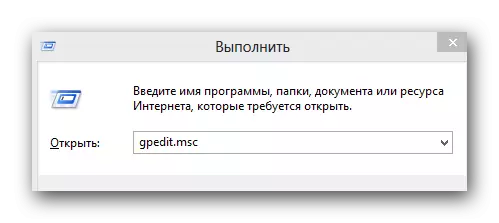
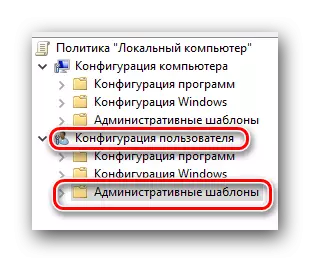
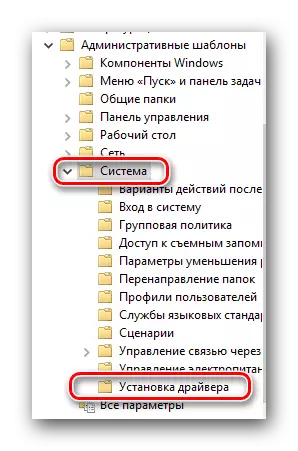
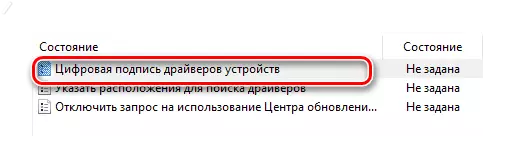
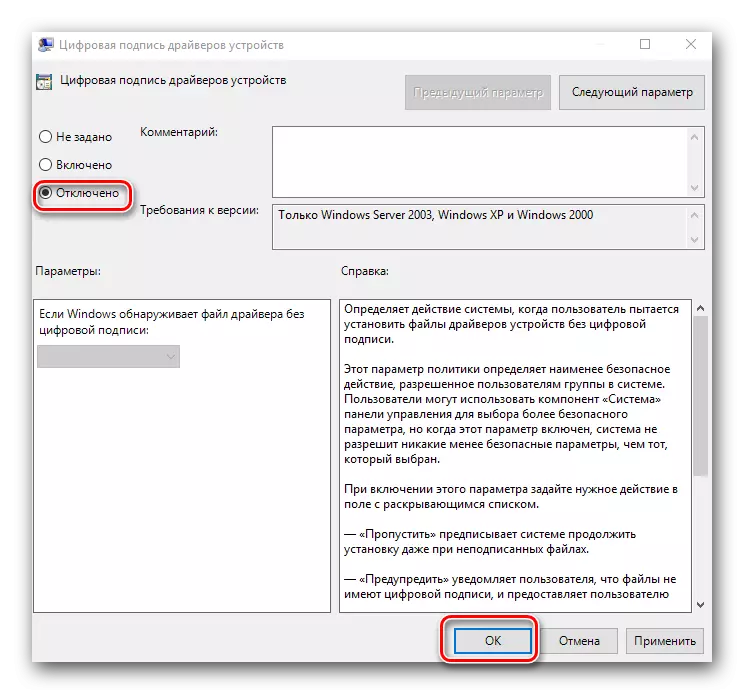
វិធីទី 4: "បន្ទាត់ពាក្យបញ្ជា" បង្អួច
- បើក "បន្ទាត់ពាក្យបញ្ជា" ដោយអាទិភាពណាមួយសម្រាប់អ្នក។ អ្នកអាចរៀនអំពីមេរៀនពិសេសរបស់យើង។
- នៅក្នុងបង្អួចដែលបានបើកយើងបញ្ចូលពាក្យបញ្ជាខាងក្រោមនៅក្នុងវេន។ បន្ទាប់ពីបញ្ចូលពួកវានីមួយៗចុច "បញ្ចូល" ។
- ក្នុងករណីនេះបង្អួចពាក្យបញ្ជា "គួរតែមើលទៅដូចនេះ។
- ជំហានបន្ទាប់នឹងត្រូវចាប់ផ្តើមប្រព័ន្ធប្រតិបត្តិការឡើងវិញ។ ដើម្បីធ្វើដូចនេះសូមប្រើវិធីណាមួយដែលអ្នកបានស្គាល់។
- បន្ទាប់ពីការចាប់ផ្តើមឡើងវិញប្រព័ន្ធនឹងចាប់ផ្ដើមនៅក្នុងរបៀបសាកល្បងដែលគេហៅថា។ វាមិនខុសគ្នាច្រើនពីធម្មតាទេ។ ភាពខុសគ្នាមួយក្នុងចំណោមភាពខុសគ្នាគួរឱ្យកត់សម្គាល់ដែលអាចជ្រៀតជ្រែកខ្លះគឺវត្តមាននៃព័ត៌មានសមស្របនៅជ្រុងខាងឆ្វេងខាងក្រោមនៃផ្ទៃតុ។
- ប្រសិនបើអ្នកត្រូវការដើម្បីឱ្យមុខងារត្រួតពិនិត្យត្រឡប់មកវិញសូមធ្វើសកម្មភាពទាំងអស់ឡើងវិញដោយជំនួសតែប៉ារ៉ាម៉ែត្រ "នៅលើ" នៅលើពាក្យបញ្ជាទីពីរទៅតម្លៃ "បិទ" ។
- ក្នុងករណីខ្លះវិធីសាស្ត្រនេះអាចដំណើរការបានតែលើលក្ខខណ្ឌដែលអ្នកបានប្រើវានៅក្នុងរបៀបសុវត្ថិភាពនៃវីនដូប៉ុណ្ណោះ។ អំពីវិធីដំណើរការវីនដូក្នុងរបៀបសុវត្ថិភាពអ្នកអាចរៀនលម្អិតពីអត្ថបទពិសេសរបស់យើង។
អានបន្ថែម: បើកបន្ទាត់ពាក្យបញ្ជានៅក្នុងវីនដូ
ការផ្ទុកទិន្នន័យ BCDedit.exe បិទដំណើរការបិទ - ការផ្លាស់ប្តូរ
bcdeditit.exe-petstingigning នៅលើ
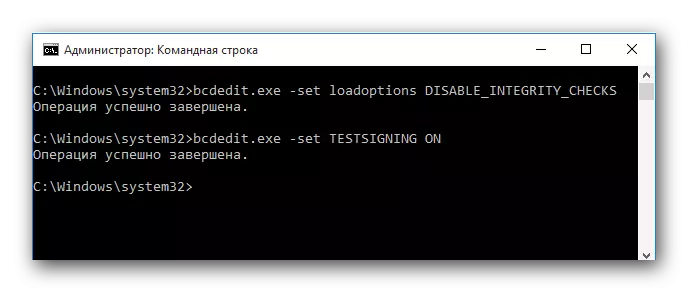
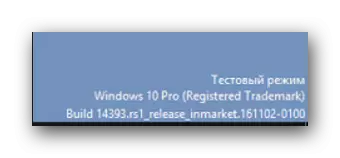
មេរៀន: របៀបបញ្ចូលរបៀបសុវត្ថិភាពនៅក្នុងវីនដូ
ការប្រើវិធីមួយក្នុងចំណោមវិធីសាស្រ្តខាងលើអ្នកអាចបំបាត់បញ្ហាដែលទាក់ទងនឹងកម្មវិធីដែលតំឡើងដោយគ្មានហត្ថលេខាឌីជីថល។ កុំគិតថាការបិទមុខងារមូលប្បទានប័ត្រនឹងមិនតម្រូវឱ្យមានរូបរាងនៃភាពងាយរងគ្រោះរបស់ប្រព័ន្ធណាមួយឡើយ។ សកម្មភាពទាំងនេះមានសុវត្ថិភាពទាំងស្រុងហើយនៅក្នុងខ្លួនពួកគេនឹងមិនប៉ះពាល់ដល់កុំព្យូទ័ររបស់អ្នកជាមួយនឹងកម្មវិធីដែលមានគំនិតអាក្រក់ឡើយ។ ទោះយ៉ាងណាយើងសូមណែនាំឱ្យអ្នកប្រើកំចាត់មេរោគជានិច្ចដើម្បីការពារខ្លួនអ្នកទាំងស្រុងពីបញ្ហាណាមួយដែលមានអ៊ីនធឺណិត។ ឧទាហរណ៍អ្នកអាចប្រើដំណោះស្រាយកំចាត់មេរោគអេសអេសឥតគិតថ្លៃឥតគិតថ្លៃ។
